Hogyan hozzunk létre egy partíciót a merevlemezen
Elég gyakran praxisát előttem volt egy kis probléma, hogy partíció vagy ossza el a merevlemez egy adott műveletet.
Például, ha szeretné osztani a meghajtót több partíciót telepíteni az operációs rendszert vagy kiosztani helyet fájlokat. Vagy mondjuk a telepíteni kívánt több operációs rendszer egy merevlemezen, így mindegyikük szükséges kiválasztani, és hozzon létre egy szakaszt, vagy több.
Általános eljárás meglehetősen sürgős és gyakran használják. Megmutatom neked néhány példát arra, hogyan kell ezt csinálni, anélkül, hogy a harmadik fél segédprogramot vagy.
példa Egy
A példa Windows 10 operációs rendszer beépített funkciók nem a következő, mozgassa az egeret nyílra a Start majd a jobb egérgombbal, és válassza ki a Disk Management lapra
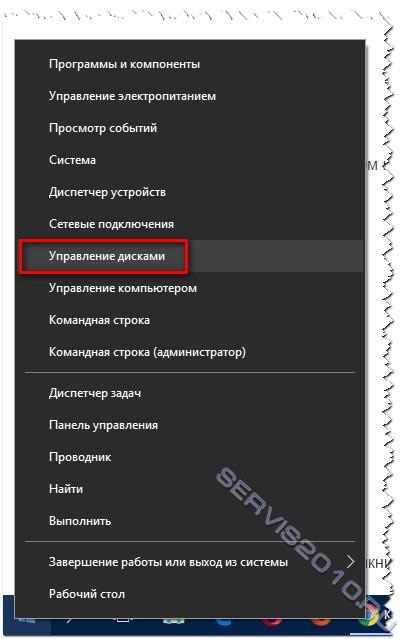
Ezután válasszuk „C” meghajtóként vagy bármely más választásod, és kattintson a jobb egérgombbal, és válassza ki a fület „Shrink Volume”
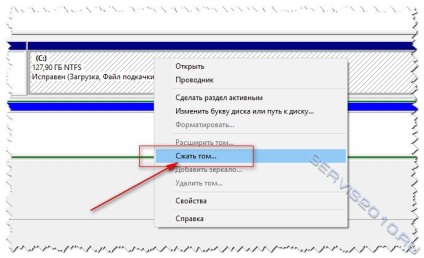
Az én például írja a lap „mérete helyet zsugorodik” 4GB Hit a „Compress”

Látni fogja, egy 3,91 GB helyet szentelt szabad merevlemez.
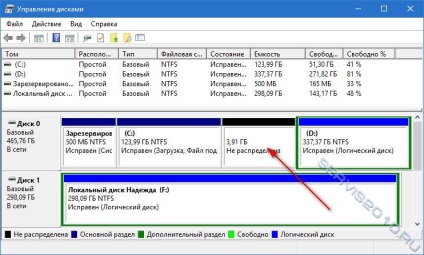
Ezután jobb klikk, és válassza ki a „New Simple Volume”
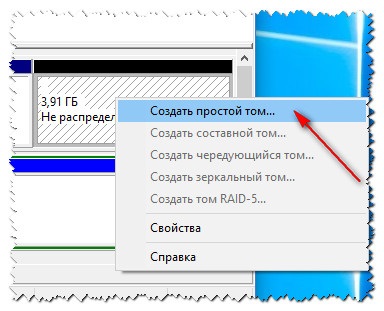
Majd elfogadja az eljárás nyomja meg a „Next” és hozzá a tervezett írni a „Tovább”
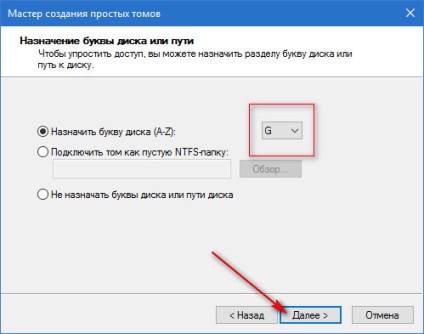
A következő lapon fel van tüntetve a kiválasztás, és válassza A partíció formázása a fájlrendszer az ajánlatok a saját.
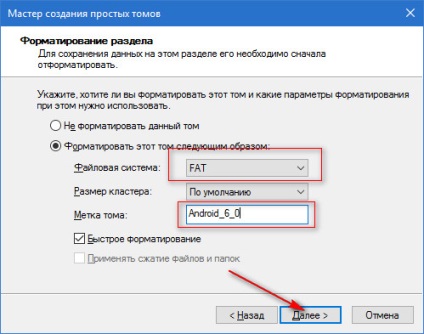
Szakasz jön létre, és formázva.
Példa második (Command Line)
A következő lépések megmutatják, hogyan kell osztani a C meghajtó két részre a parancssorban.
- Indítson parancssor mint rendszergazda erre mozgassa az egeret nyíl a Start gombra, és válassza ki a Command Prompt fül (Felügyeleti)
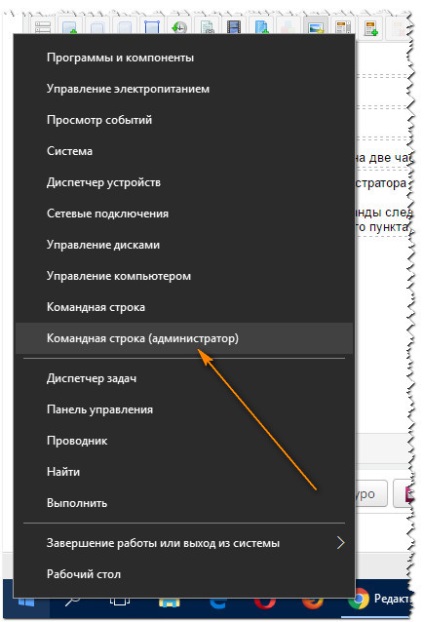
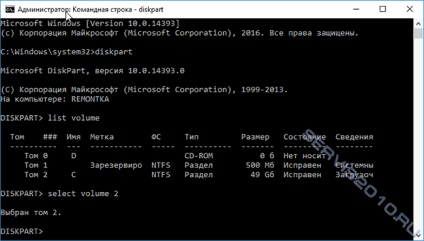
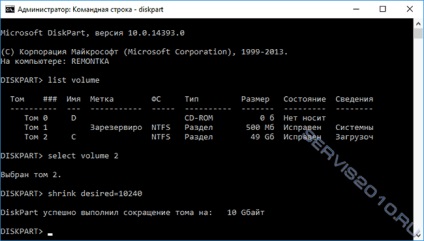
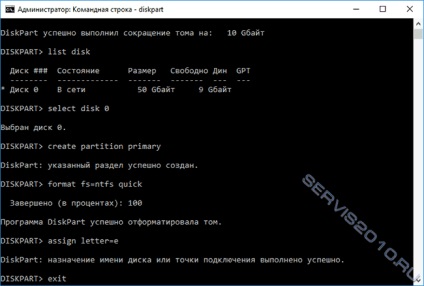
Kész, most bezárhatja a parancssorba: A Windows Intézőben, akkor megjelenik egy új meghajtót, vagy inkább a partíciót adja meg a levelet.